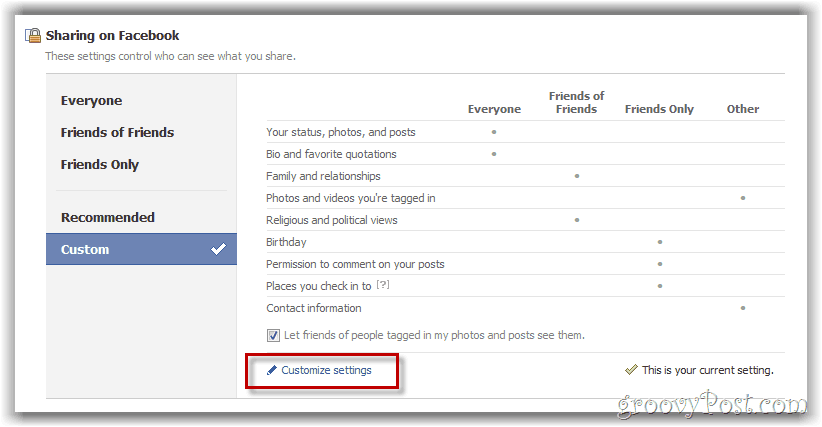Как да създадете акаунт за гости в Windows 10
Сигурност Windows 10 / / March 17, 2020
Последна актуализация на

Ако искате да дадете на семейството и приятелите временен достъп до вашия компютър, ето как можете да го направите, като използвате акаунт за гости и някакъв софтуер на трети страни.
В по-ранните версии на Windows Microsoft включва акаунт за гости, за да можете да дадете временен достъп до вашия компютър. Профилът на гостите беше ограничен до основни задачи като уеб сърфиране и изтри всички данни, когато приключите сесията си. В Windows 10 акаунтът за гости, както сме го знаели, вече не съществува. Но чрез достъп до някои разширени настройки на Windows и с помощта на програма на трета страна, наречена Rollback Rx, можете да навиете свой собствен гост акаунт в Windows 10. Ще ви покажем как.
Настройте гост потребителски акаунт за временен достъп до вашето Windows 10 устройство
Microsoft продължава да премахва функционалността в Windows 10 с всяка актуализация на функциите. Вграденият акаунт за гости вече не функционира в Windows 10, но ако трябва да имате такъв акаунт за потребители, които временно се нуждаят от достъп до вашия компютър, тогава можете да създадете свой собствен с малко работа
Преди да стигнем до това, нека първо да започнем създаване на локален акаунт. Брайън вече написа отлична статия с всички подробности как да направите това, но една допълнителна стъпка, която трябва да направите, е да промените привилегията на акаунта.
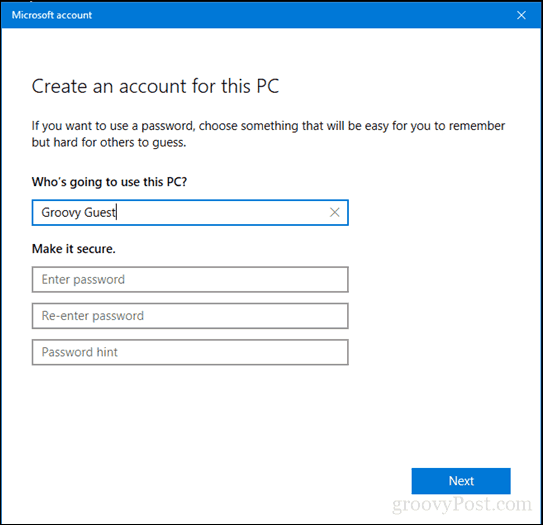
След като създадете нов местен акаунт, натиснете Ключ за Windows + R.
Тип: контролирайте userpasswords2 след това удари Въведете.
Изберете акаунта за гости, който създадохме, след което щракнете Имоти.
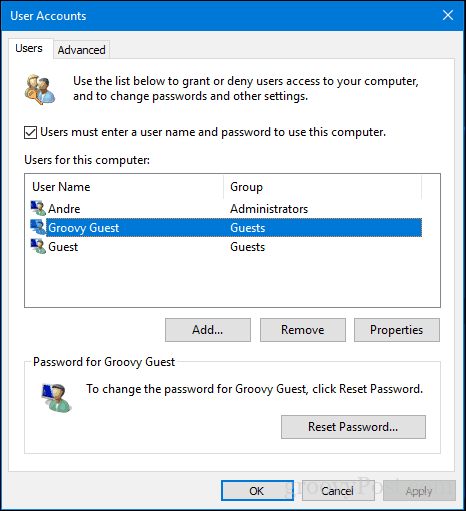
Изберете раздела Членство в групата, изберете полето Други списък и след това изберете Гости.
Кликнете Приложи тогава Добре, щракнете Приложи тогава Добре отново.
Вече сме си настроили акаунта за гости и почти голяма част от функционалността на акаунта за гости работи.
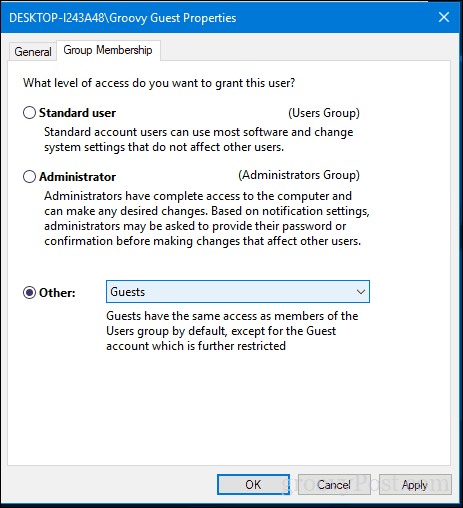
Този акаунт за гости покрива нашите бази по отношение на създаването на временен акаунт с ограничени привилегии на вашия компютър с Windows 10. Единственото липсващо парче сега е възможността за автоматично изтриване на файлове и настройки в акаунта за гости, след като са готови. За целта ще ни е необходим софтуер на трети страни.
Изтеглете и инсталирайте Rollback Rx Home
Една от дейностите, които искаме да предотвратим, е гост потребител да запазва файлове навсякъде в акаунта или да запазва пароли на сайтове, в които влиза в тях. Това е където Rollback Rx Home влиза. Тази безплатна програма ви позволява да възстановите потребителския акаунт до първоначалното му състояние след рестартиране. Софтуерът се предлага опакован в 10 MB zip файл и изисква да се регистрирате, за да го изтеглите. След това ще ви бъде изпратен имейл за потвърждение с връзка за изтегляне. Така че, има малко препятствие, за да го получите. Но след като го имате, става плавно плаване.
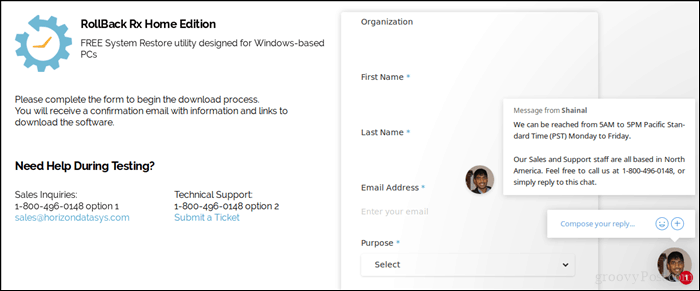
След като изтеглите, извлечете zip файла, след което отворете папката Rollback Home Rx.
Стартирайте съответния инсталационен файл за вашата система. Работя с 64-битов Windows 10, така че щракнете двукратно върху настройка на x64. Следвайте инструкциите на екрана.
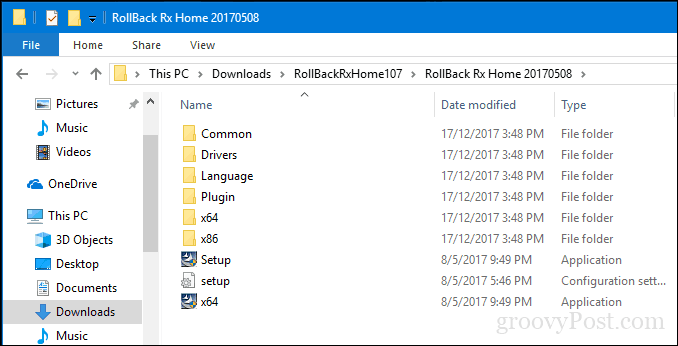
Когато инсталацията приключи, ще бъдете подканени да рестартирате. Продължете да го направите.
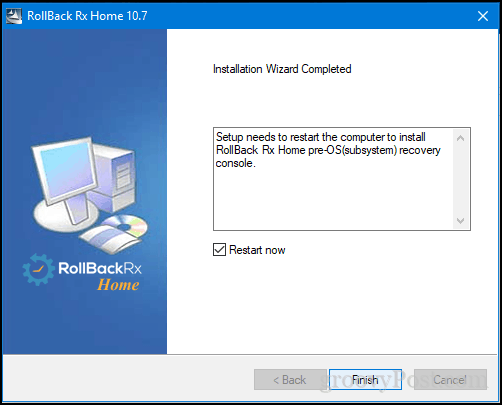
Създайте моментна снимка
Когато някой иска да използва вашата система, това е всичко, което трябва да направите.
Първо щракнете с десния бутон върху иконата Rollback Rx в областта за известия, след което щракнете Нова снимка.
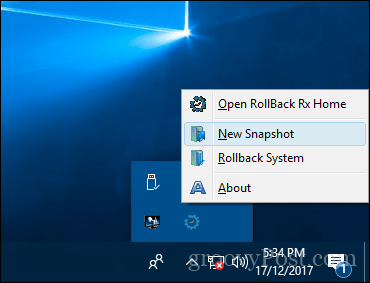
Въведете име и описание на снимката, след което щракнете Следващия.
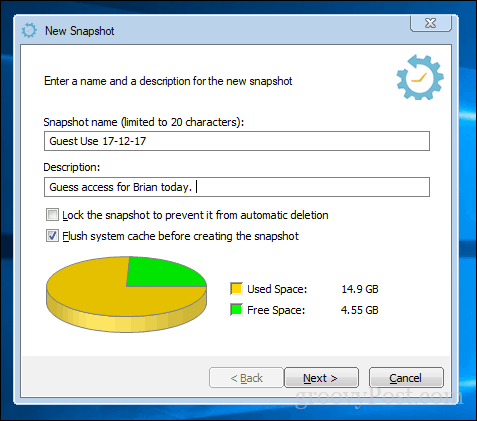
Изчакайте, докато моменталната снимка е създадена, след това щракнете завършек. Продължете, за да дадете достъп до устройството и да оставите потребителя да влезе в акаунта за гости, който сме създали по-рано.
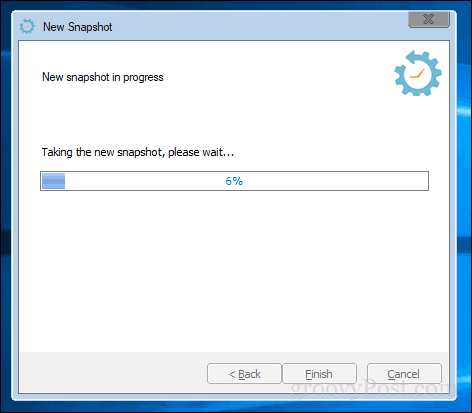
Променливи промени
Когато потребителят приключи сесията си, влезте в акаунта си на администратор, щракнете с десния бутон върху иконата Rollback Rx в областта за известия и щракнете върху Система за връщане назад.
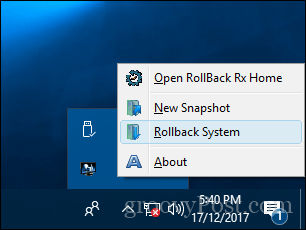
Изберете снимката, която създадохме. Можете също да направите моментна снимка, ако искате да отмените връщането. Отмених го, за да спестя място. Но имайте предвид, ако през това време преминете назад, кажете да актуализирате цифри в електронна таблица, промените, които направите, могат да бъдат загубени, ако не запазите моменталната снимка. При Rollback Rx предположението тук е, че няма да използвате компютъра по същото време, когато гостът.
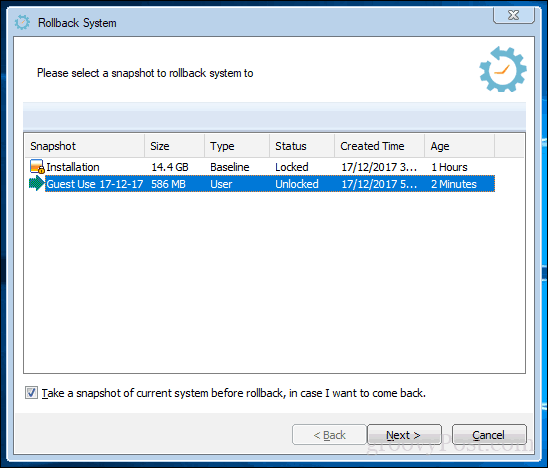
Прегледайте промените и запомнете всички важни промени, направени след моменталната снимка, ще бъдат загубени. Щракнете върху Рестартиране и изчакайте, докато системата ви се възстанови.
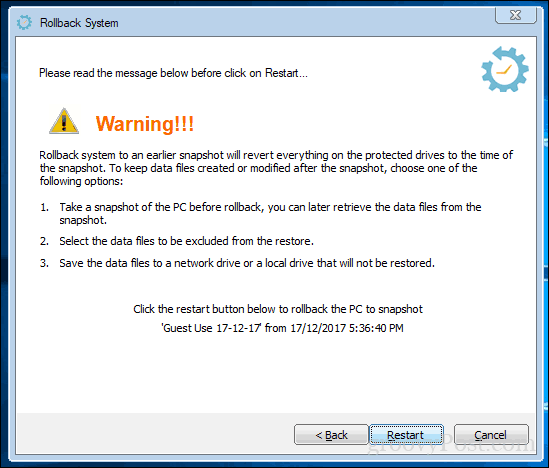
Това е, системата ви се връща там, където е била и имате готов девствен акаунт за гости следващия път, когато някой поиска да използва вашето устройство. Не е перфектен като стария акаунт за гости, но за онези времена, когато трябва да заемате компютъра си на приятел или член на семейството и не искате те да оставят нищо зад себе си, това може да е много удобно.
Опитайте и ни кажете какво мислите в коментарите. Ако имате някакви предложения за предпочитани от вас алтернативи, ще се радваме да чуем.